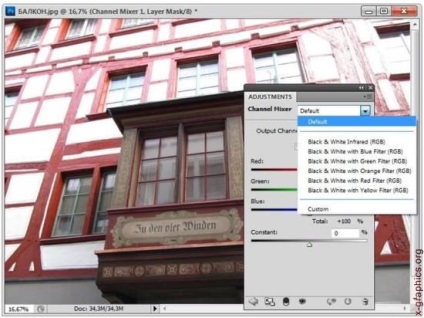
Acest instrument Adobe Photoshop CS5 oferă acces direct la canalele de culoare. Caseta de dialog Mixer canal vă permite să le modificați prin amestecare. În acest caz, controlați luminozitatea sursei și a canalelor rezultate. Posibilitățile acestei casete de dialog privind corecția culorilor sunt foarte mari.
1. Deschideți fișierul KREML_ZIMOY.jpg.
3. Lista derulantă Channel Output se află în partea de sus. Această listă selectează canalul de culoare al imaginii, în care veți amesteca canalele originale. Acum canalul este Roșu. Mai jos sunt scări cu glisoare care corespund canalelor originale, care vor fi amestecate.
4. În acest moment, cursorul de pe scara roșie este de 100%, adică canalul original roșu are o reprezentare de 100% în fecalele de ieșire roșie. Reprezentarea canalelor inițiale rămase (albastru și verde) în apă roșie este 0.
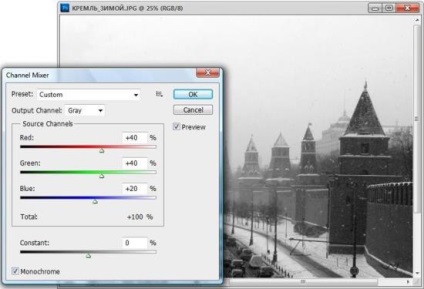
Fig. 11.8. Dialogul Mixerului canalului
5. Selectați toate cele trei butoane din lista de canale de ieșire. Canalele sursă corespunzătoare au o reprezentare de 100% în canalele de ieșire. Selectați din nou canalul de ieșire roșu.
6. Deplasați cursorul Roșu spre dreapta. Procentajul de culoare roșie din expresie crește. Uită-te la paleta de canale. Imaginea canalului Roșu (Roșu) devine mai ușoară.
7. Dacă mutați glisorul spre stânga, culoarea roșie a imaginii devine mai mică și miniatura canalului din paleta Canale este ascunsă. Trageți cursorul roșu la 0%. Nu există o culoare roșie în imagine. Mutarea cursorului este inutilă, deoarece valoarea luminozității este deja zero. Întoarceți glisorul canalului roșu la 100%.
8. Faceți clic pe glisorul verde. Deplasați-o în dreapta până la 20%. Reprezentarea canalului verde la ieșirea roșie crește cu 20%. Imaginea devine mai roșie.
9. Reduceți procentajul de reprezentare a canalelor verzi la 0 sau mai puțin. Acum, canalul de iod devine negativ înainte de adăugarea lui la ieșire. Luminozitatea culorii roșii din imagine este redusă.
10. Schimbați vederile canalelor. Acest truc simplu poate obține un efect interesant. Setați glisorul roșu la 0%, glisorul verde la 100%. Partea galbenă și verde
Scaunele și pereții au schimbat culoarea, iar masa albastră a rămas albastră, deoarece canalul albastru nu sa schimbat.
11. Selectați verde din lista canalelor de ieșire. Acum vom schimba reprezentarea canalelor originale în canalul de ieșire verde. Reduceți preintul canalului sursă verde la 0, iar roșu - crește la 100%. Coca sa schimbat foarte mult, nu-i așa?
12. Ca și alte setări ale programelor, setările Mixerului de canale pot fi salvate într-un fișier și folosite pentru diferite imagini. Pentru a face acest lucru, faceți clic pe butonul Salvare din caseta de dialog Mixer canal. În fereastra de salvare, selectați dosarul și denumiți fișierul. Fișierele cu parametrii casetei de dialog Channel Mixer sunt salvate cu extensia cha. Fișierele furnizate cu Photoshop cu extensia cha sunt stocate în folderul \ Goodies \ Presets al discului de distribuție. În special, fișierele de conversie a canalelor se află în dosarul \ Goodies \ Presets \ Channels, iar fișierele cu efecte speciale sunt în \ Goodies \ Presets \ Effects.
Luați în considerare utilizarea instrumentului Mixer canal pe un exemplu de document deja deschis KREML_ZIMOY.jpg.
1. Anulați corecția tonului efectuată în exercițiul anterior. Pentru a reveni la valorile originale ale canalului, trebuie să țineți apăsat
2. Bifați caseta de validare Monocrom în partea de jos a ferestrei de dialog. Ați creat o imagine monocromă cu un singur canon de ieșire, negru. Luminozitatea acestui canal este formată din valorile fecalelor inițiale care au fost setate la momentul activării steagului.
3. Dupa cum se vede, dupa traducere, imaginea arata in modul de halfton nu stralucitor, cu toate acestea, prin mutarea glisoarelor canalelor originale, puteti obtine corul de transmisie in semifinale. Dacă nu căutați să obțineți efecte speciale sau să reglați tonul, valorile canalelor originale pentru un transfer adecvat al unei imagini color la un semnal semantic reprezintă R - 55%, G - 45%, B - 10%. Setați aceste valori. Avantajul acestei metode de reprezentare a imaginii în alb-negru este libertatea de manevră. În funcție de context, puteți să iluminați sau să întunecați în mod arbitrar tonurile individuale, utilizând glisoarele de canale. În Photoshop, există un fișier gata pentru transferul imaginii RGB într-un halou. Acesta este localizat în folderul \ Goodies \ Presets \ Gryascale al discului de distribuție și se numește cmyk2gry.cha.
4. În plus față de halftone, puteți crea imagini tonificate cu Channel Mixer. Pentru aceasta, trebuie să instalați și apoi să debifați Monocrom. Debifați această casetă.
5. În partea de jos a casetei de dialog este glisorul Constant, care vă permite să adăugați la canalul de ieșire unele fecale de transparență suplimentare. Valorile pozitive ale parametrului Constant (Parametru) adaugă un canal alb (crește luminozitatea canalului de culoare), negativul adaugă un canal negru (reduce luminozitatea canalului). Setați canalul de ieșire la Red ca canal de ieșire. Deplasați glisorul Constant la dreapta. Imaginea este colorată în roșu. Când deplasați cursorul la stânga marcajului zero, imaginea este tonificată cu culorile rămase, albastru și verde, iar luminozitatea acestora crește odată cu scăderea valorii Constant.
6. Mutați glisierele canalelor originale, obțineți o imagine maro frumoasă. Un rezultat bun se obține cu următoarea poziție a glisoarelor: Roșu - +38, Verde - +44, Albastru - +20, Constant (Parametru) - +12.
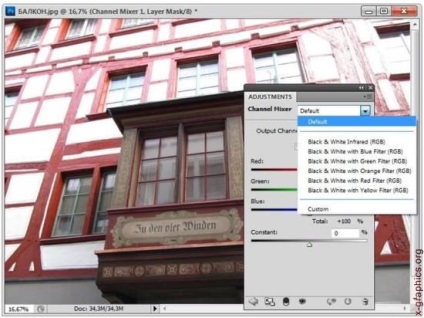
Fig. 11.9. Dialogul Mixerului canalului
Utilizarea instrumentului Mixer canal este necesară în următoarele situații:
- corectarea culorii artistice, dificil de realizat prin alte instrumente, un exemplu de astfel de corecție a fost luat în considerare în declarația anterioară;
± Crearea imaginilor de înaltă calitate în semiton, care este utilizată pentru a selecta procentul reprezentării fiecărui canal de culoare în imaginea rezultată. Utilizarea metodei Channel Mixer este convenabilă utilizând paleta Adjustments. Când selectați instrumentul Mixer canal din paleta Reglaje, puteți utiliza opțiunea Negru Infraroșu alb RGB (alb-negru, raze infraroșu RGB), negru Alb cu filtru albastru RGB (alb-negru, albastru RGB filtru), negru alb
cu filtru verde RGB (alb-negru, filtru RGB verde) etc. (Figura 11.9).
± Adobe Photoshop CS5 vă permite să creați imagini tonifiate care sunt utilizate pe scară largă în fotografie și imprimare. Tonarea se realizează cu ajutorul instrumentelor Duotone (Duplex) și Colorize (Tonificare).
± Duplex se folosește la tipărire pentru a extinde gama tonală a imaginii transmițând diferite intervale tonale de culori diferite. "În același timp", imaginea duplex poate primi un ton de culoare.
± Photoshop tratează duplex-ul ca o imagine pe jumătate de ton, constând dintr-un canal de semnale. Vopselele suplimentare se calculează în funcție de curbele distribuției lor pe intervalul tonic.
± În plus față de cerneala neagră, imprimarea duplex utilizează culorile spot obținute prin amestecarea cernelurilor înainte de imprimare. Acest lucru impune o limitare gravă asupra sferei duplexului - necesitatea de a efectua numărul de hârtii pe mașină offset, câte crapuri sunt utilizate în duplex.
± Când imaginile colorate și tonificate sunt combinate în aspect, fotografiile alb-negru sunt redate adesea folosind instrumentul Colorize. În acest caz, tonul este transmis prin culori standard de imprimare: albastru, violet, galben și negru.
- Fotografiile alb-negru pot fi tonifiate manual, obținând efecte speciale. Pentru tonifiere, se folosesc diferite moduri de suprapunere. Se aplică de asemenea operația inversă - decolorarea parțială a fotografiei color, în acest scop se folosește comanda Desaturate (Saturation Reduction).
± Channel Mixer (Channel Mixer) vă permite să realizați efecte speciale, pentru a obține imagini de culori de înaltă calitate, de semifabricate și de imagini titrate prin amestecarea canalelor de culoare.
Trimiteți-le prietenilor: